1、打开会声会影X5,插入视频,点击T,输入文字
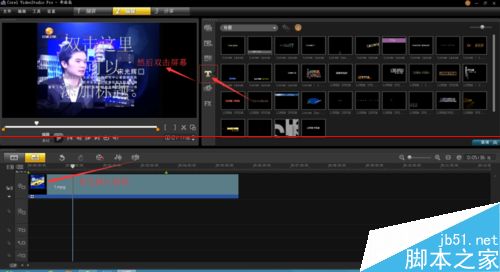
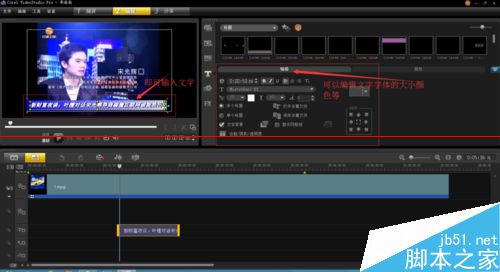
3、选择属性--应用--飞行
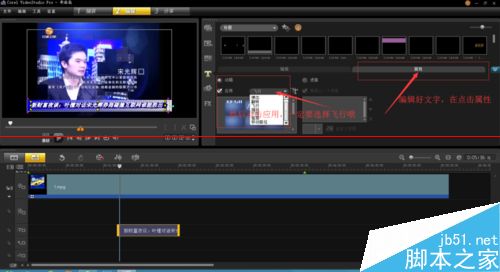
4、选择自定义动画属性,选择下图的红色方框的选项

5、然后点击播放按钮,浏览即可
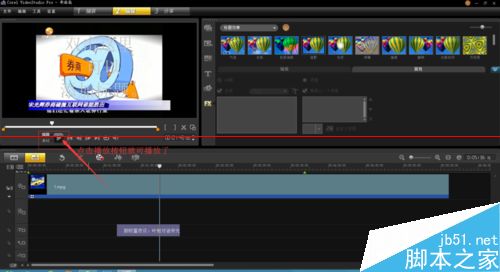
6、最后可以导出视频文件
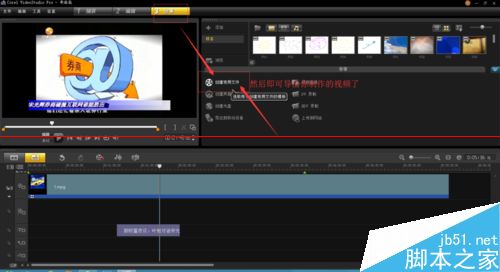
注意事项:要掌握一定的会声会影X5基础知识才可以更好的操作。
以上是小编与您分享"怎么用会声会影x5给视频添加滚动字幕"的全部内容,希望对大家有所帮助,感谢您对2345软件大全的支持,更多教程及游戏攻略请关注2345软件大全教程专区 。
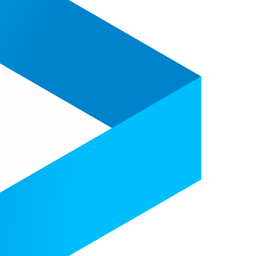
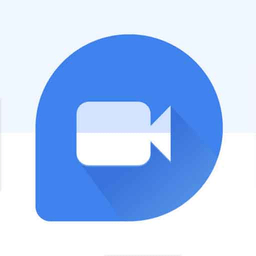










 相关攻略
相关攻略
 近期热点
近期热点
 最新攻略
最新攻略